Assim como o Photoshop, o Lightroom também possui muitos atalhos que podem ser úteis, acelerando o processo de edição e tornando-o mais fácil. O fotógrafo Toma Bonciu criou um vídeo compartilhando sete desses atalhos e dicas. Se você está iniciando, definitivamente achará isto muito útil. E mesmo quem já está usando o Lightroom há algum tempo pode encontrar alguma informação útil.
1. Grave as alterações nos arquivos xmp
Este recurso não está marcado por padrão, então você deve fazê-lo manualmente. Vá em Edit > Catalog Settings > Metadata e marque a caixa que diz “Automatically write changes into XMP” (Gravar alterações automaticamente no XMP). Isso permitirá que você importe e exporte metadados se você reinstalar o Lightroom ou mudar de computador.
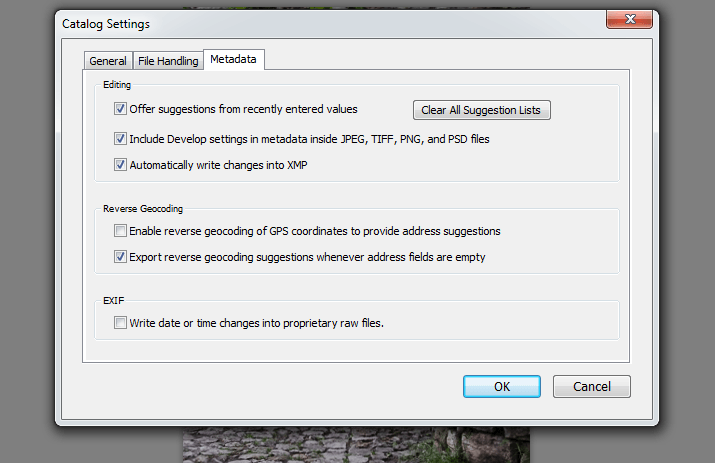
2. Veja a máscara de sobreposição da ferramenta pincel e mude sua cor
Quando você trabalha com a ferramenta Brush (pincel), você pode querer visualizar a máscara e ver onde ela é aplicada. Você pode marcar a pequena caixa “Show Selected Mask Overlay” (mostrar máscara de seleção), mas você também pode usar um simples triagem – pressione “O” no seu teclado. Se você não gosta da cor da máscara, pode alterá-la pressionando Shift + O.
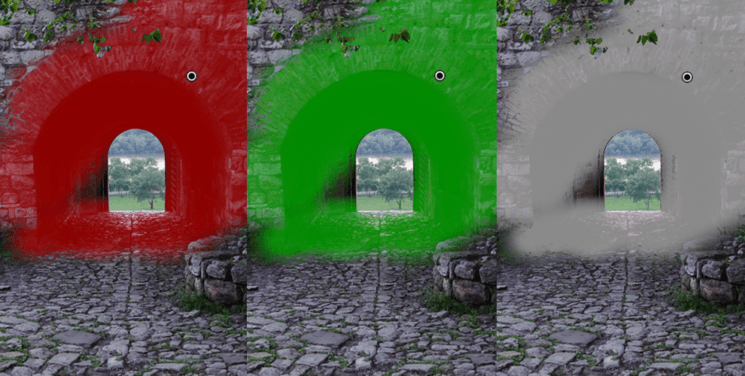
3. Visualize regras de composição na ferramenta de recorte
O mesmo atalho usado acima funciona com a ferramenta de recorte. Ao pressionar O em seu teclado, a ferramenta Crop mudará a tela para mostrar diferentes padrões de composição ou grades, e ajudará você a escolher o recorte que melhor lhe convém:
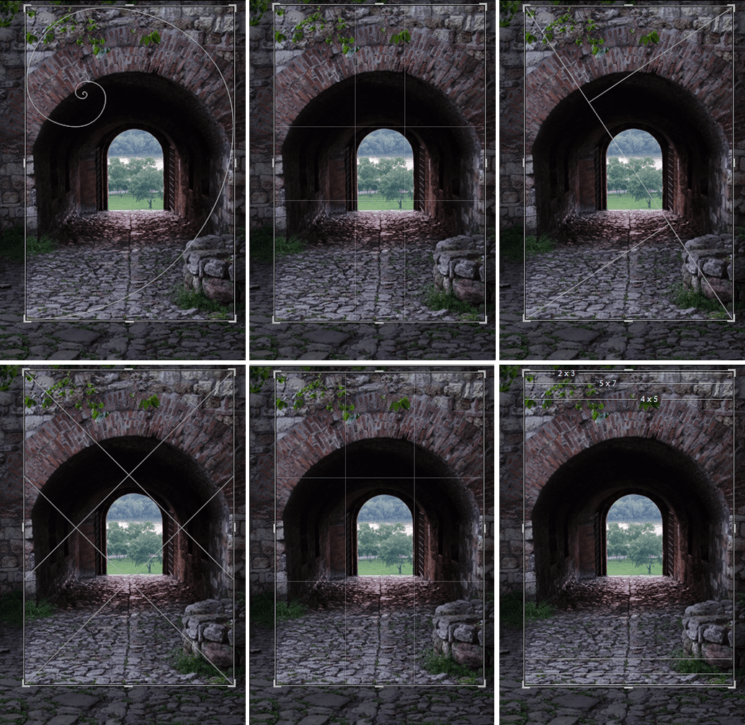
4. Visualize as alterações com controles deslizantes
Quando você usa os controles deslizantes, você pode ver as mudanças na imagem. Às vezes, eles são mais e às vezes menos óbvios. Mas você pode ver o que está acontecendo se você segurar a tecla Alt enquanto move os controles deslizantes. A imagem ficará mascarada e você verá as mudanças. Não funciona com todos os controles deslizantes, mas funciona, por exemplo, com todas as configurações de exposição e nitidez.
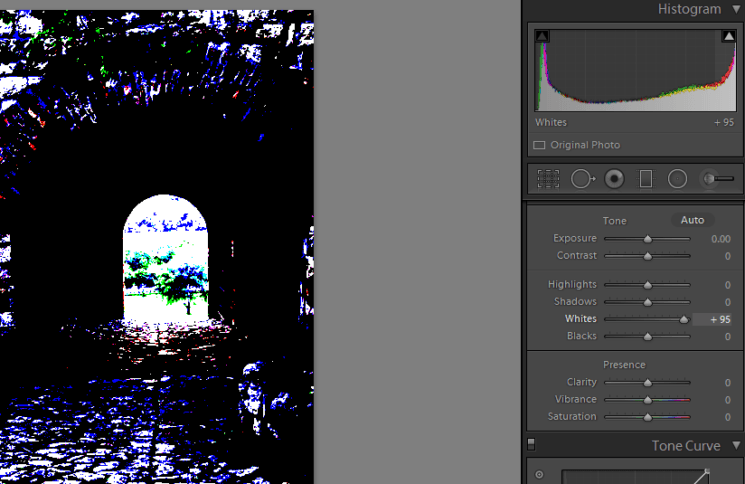
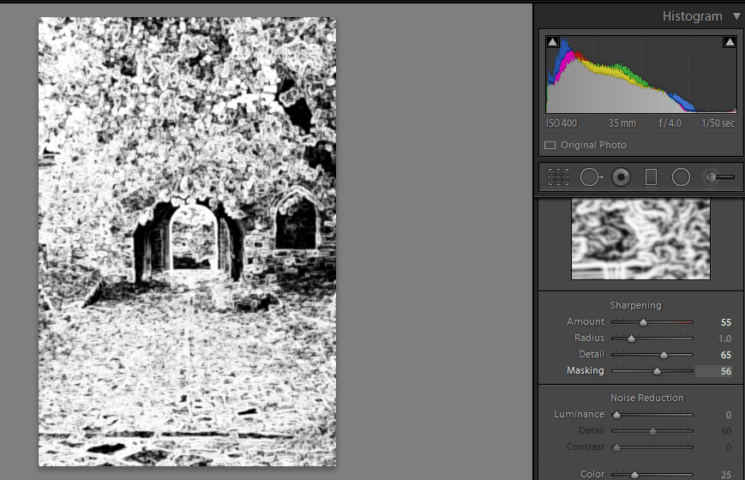
5. Antes e depois rápido
Se você quiser ver rapidamente as imagens “antes e depois”, o atalho é muito simples. Pressione a tecla “\” para visualizar a imagem antes da edição, e novamente para recuperar a versão editada.
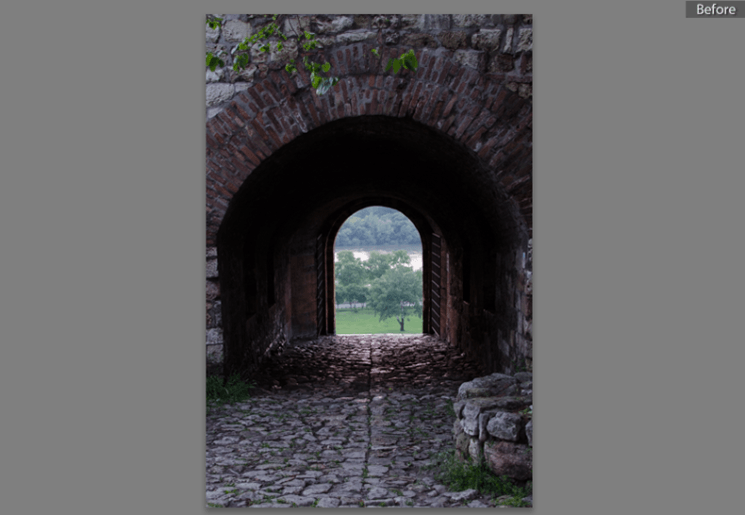
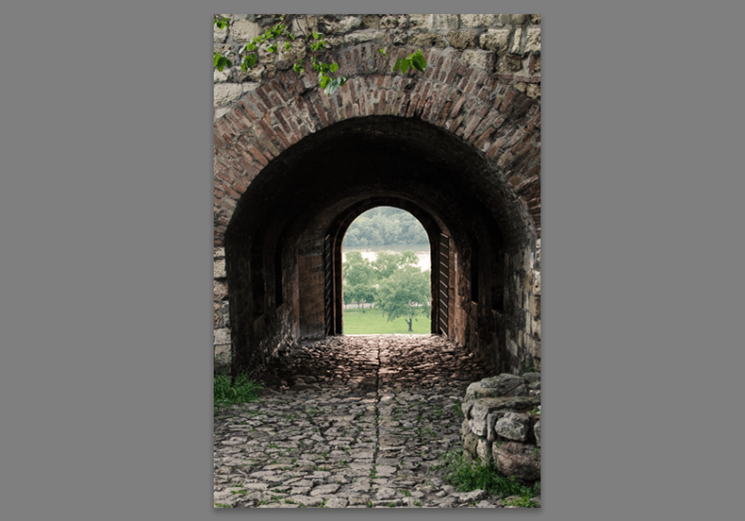
6. Copie configurações parciais de uma imagem para outra
Se você sincronizar as configurações entre as imagens, você copia e cola todas as mudanças que você fez. Mas se você usar o botão “Copy…”, você terá uma caixa de diálogo com as configurações que deseja copiar, para que você possa simplesmente verificar ou desmarcá-las. Há também um atalho para esta opção, e é Ctrl + Shift + C. E para colar as configurações selecionadas, pressione Ctrl + Shift + V.
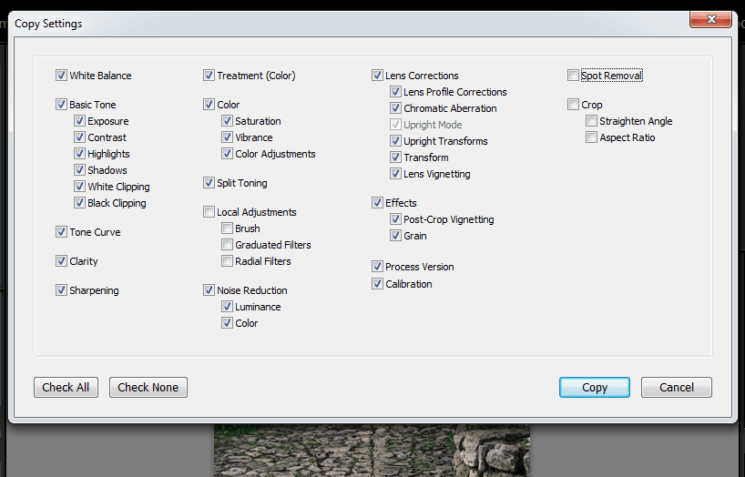
7. Faça uma seleção rápida com as estrelas
Se você quiser editar as imagens em série, você pode fazer seleções com as estrelas. Por exemplo, avalie 5 estrelas as fotos que você deseja editar imediatamente e você pode usar os números no teclado para adicionar classificação. Quando terminar, vá para Library > Attribute e clique no ícone de 5 estrelas. Você exibirá apenas as imagens avaliadas com 5 estrelas, e você pode começar a editar.
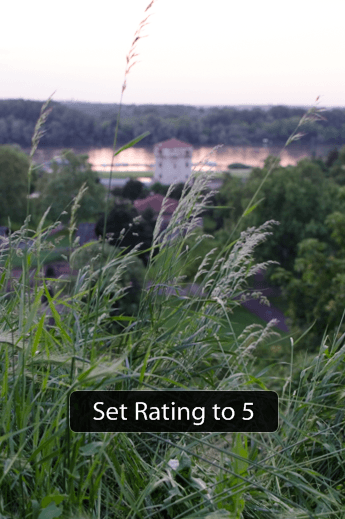
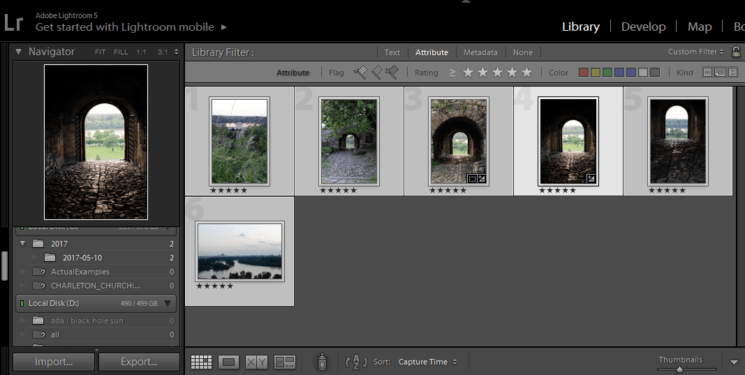
Fonte: DIYPhotography
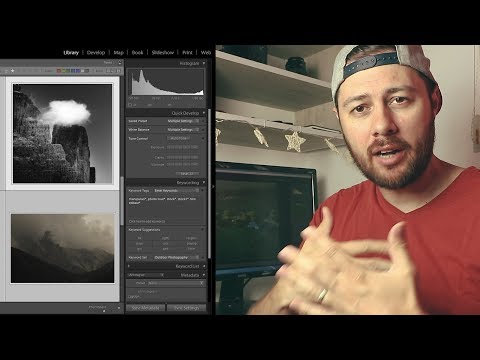
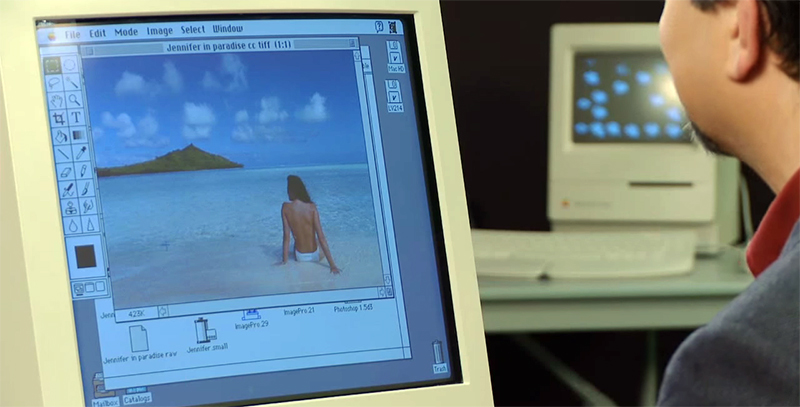 Conheça a história por trás da primeira foto editada no Photoshop
Conheça a história por trás da primeira foto editada no Photoshop Como manter as cores consistentes nas fotos
Como manter as cores consistentes nas fotos 15 dicas e truques de Photoshop em apostila grátis
15 dicas e truques de Photoshop em apostila grátis Lightroom agora usa inteligência artificial para edição de fotos
Lightroom agora usa inteligência artificial para edição de fotos